I disse dager finner du mange Mac-apper som kan hjelpe deg å holde deg organisert gjennom dagen. Og noen ganger trenger de ikke være altfor kompliserte. Microsoft To Do er en av de beste appene for å sikre at du fullfører dine daglige oppgaver.
Relatert lesning:
- De beste produktivitetsappene for Mac-brukere
- De beste Mac-appene for studenter i 2023
- De beste produktivitetsappene for iPad
- 10 tips for å bruke Notion mer effektivt på din Mac
- De beste gratis idémalene for macOS-brukere
Selv om det ikke er altfor komplisert å bruke Microsoft To Do på din Mac, er det fortsatt en god idé å vite hvordan du gjør det. Og i denne artikkelen lærer du hvordan du gjør det.
Hvordan laste ned Microsoft To Do for Mac
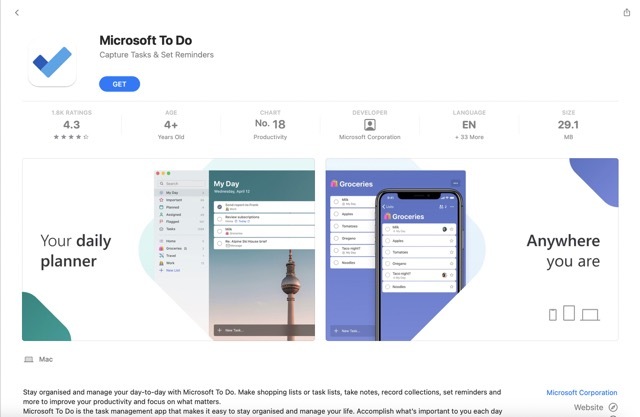
Før vi ser på hvordan du bruker Microsoft To Do for Mac, er det en smart idé å vite hvordan du laster det ned. Appen er tilgjengelig på App Store og gratis å laste ned.
Åpne App Store på Mac-en og søk "microsoft to do" i søkefeltet. Når den vises, velg Hent. Du vil da se en melding om å installere appen på enheten din.
Hvis du aldri har lastet ned appen før, må du enten skrive inn passordet ditt eller bruke Touch ID for å bekrefte valget ditt. Når appen er lastet ned, logger du på Microsoft-kontoen din.
Last ned Microsoft To Do for Mac
Hva kan du gjøre med Microsoft å gjøre på Mac?
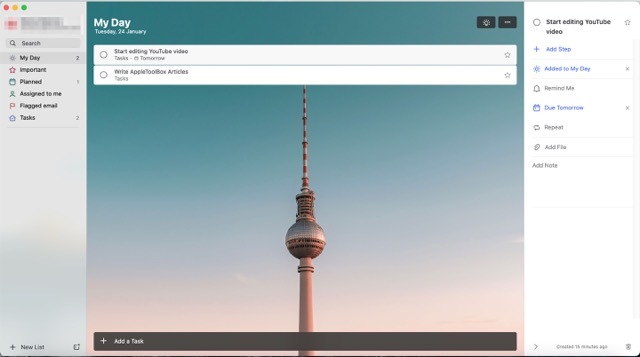
Nå som du vet hvordan du laster ned Microsoft To Do på din Mac, la oss se på hva du kan gjøre.
Sett opp gjentakende oppgaver
Mange av oss har oppgaver som vi må gjennomføre regelmessig. Hvis du for eksempel er en podcaster, må du spille inn episoder – og det vil sannsynligvis skje ukentlig. I mellomtiden er det også en klok idé å lage gjentakende oppgaver for ting som skjer hvert år – for eksempel økonomiske rapporter.
Å sette opp gjentakende oppgaver i Microsoft To Do for Mac krever minimal innsats. Når du oppretter en oppgave, vil du se et alternativ for å gjøre nettopp dette.
Sett opp ordinære oppgaver
Hvis du leter etter noe som fungerer praktisk talt det samme som en papiroppgaveliste, kan Microsoft To Do fylle det behovet. På hjemmesiden, etter pålogging, kan du skrive inn navnet på oppgaven du vil opprette nederst. Trykk deretter på Enter-tasten.
Når du har fullført det du trenger å gjøre, kan du krysse av i sirkelen ved siden av.
Legg til notater
Selv om du sannsynligvis vil lage mange selvforklarende oppgaver, må du kanskje legge til ekstra detaljer. Et eksempel kan være når du holder et møte og forbereder notater for det du skal snakke om.
Microsoft To Do gjør det enkelt å legge til notater til oppgavene dine. Dessuten kan du legge til lenker til filer og mapper du trenger tilgang til.
Sett opp påminnelser
Å lage oppgaver er et godt utgangspunkt, men du bør også tenke på den potensielle risikoen for å glemme det du skal gjøre. Heldigvis er det ikke så vanskelig å sette opp påminnelser i Microsoft To Do for Mac. Du vil se et alternativ med tittelen Påminn meg når du oppretter en oppgave.
Sett forfallsdatoer
I tillegg til å sette opp ordinære oppgaver for i dag, kan du lage gjøremålslister for fremtiden. Du kan enkelt velge om du vil at oppgavene dine skal leveres i morgen, neste uke eller på en egendefinert dato.
Hvis du vil organisere ukene dine på forhånd, vil du finne dette verktøyet spesielt nyttig.
Hva kan du bruke Microsoft til å gjøre på macOS?
Ok, så du har en bedre ide om hva du kan gjøre med Microsoft To Do på din Mac. La oss nå se på noen av de største grunnene til at du kanskje vil bruke tjenesten.
Daglige gjøremålslister på jobben
En av de enkleste måtene å bruke Microsoft To Do på Mac effektivt på er å lage daglige gjøremålslister for arbeidsdagen din. Du kan skissere de viktigste oppgavene som krever fullføring, sammen med enklere – som å sjekke e-postene dine.
Å bruke Microsoft To Do for denne funksjonen er faktisk ikke veldig forskjellig fra å skrive listene dine. Den eneste forskjellen er at du ikke trenger å gå gjennom så mye papir som ellers ville vært tilfelle.
Handle mat
Mens mange bruker Microsoft To Do for å lage gjøremålslister, er det ikke det eneste formålet det tjener. Du kan også bruke verktøyet som en sjekkliste for gjøremål, som for eksempel innkjøp av mat. Hvis du bruker appen på Mac-en, skriv inn hver vare du vil kjøpe og kryss av etter hvert som du har lagt dem i handlekurven.
Du kan også bruke Microsoft To Do for personlig shopping, men det er bedre å laste ned appen til smarttelefonen din i stedet.
Gjøremålslister for individuelle prosjekter
Vi snakket om å bruke Microsoft To Do for å administrere dagen din som helhet, men visste du at det også er nyttig for å sikre at du fullfører det som er nødvendig for individuelle prosjekter?
Når du skriver oppgavene dine på Microsoft To Do, kan du lage en sjekkliste over tingene du må gjøre før du fullfører prosjektet. Hvis du for eksempel lager videoprosjekter, kan du legge til ting som fargegradering og skrive manus.
Du kan legge til oppgaver som du må fullføre på en enkelt dag, men det kan også være lurt å sette tidsfrister hvis du ønsker å presse deg selv.
Lagre manuelt arbeid for oppgaver du gjør ofte
La oss innse det: Å kontinuerlig legge til gjøremål for ting vi gjør regelmessig kan bli ganske irriterende. Heldigvis, takket være muligheten til å sette opp gjentatte påminnelser, kan du eliminere behovet for mye manuelt arbeid; alt du trenger å gjøre er å sette den opp én gang, og du er sortert.
Ved å sette opp tilbakevendende oppgaver kan du fokusere mer av tiden og energien på ting som er viktigere.
Microsoft To Do: Et nyttig verktøy for å holde styr på dine daglige oppgaver
Microsoft To Do er en ganske enkel app å bruke og navigere i, men det er et utmerket valg hvis du vil holde dagen mer organisert. Du kan beholde Mac-appen i Dock, noe som gir enkel tilgang når du trenger det.
Å skrive oppgavene du trenger å fullføre krever ikke stor innsats, og heller ikke tilpasse dem. Nå som du vet mer om hvordan du bruker appen, anbefaler vi at du prøver den ut selv.

Danny er en frilansskribent som har brukt Apple-produkter i over et tiår. Han har skrevet for noen av de største teknologipublikasjonene på nettet og jobbet tidligere som intern skribent før han skar ut sin egen rute. Danny vokste opp i Storbritannia, men skriver nå om teknologi fra sin skandinaviske base.